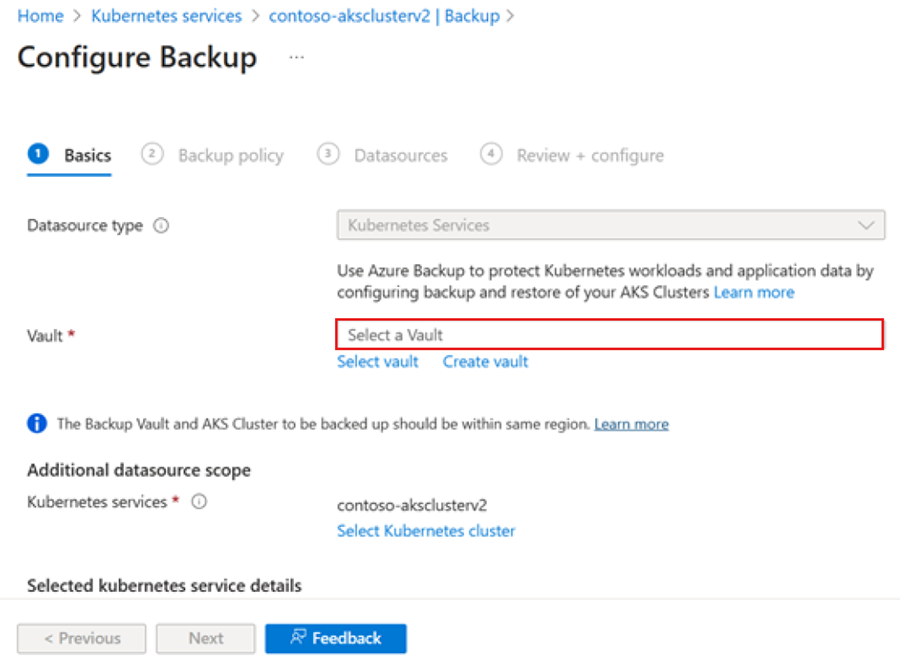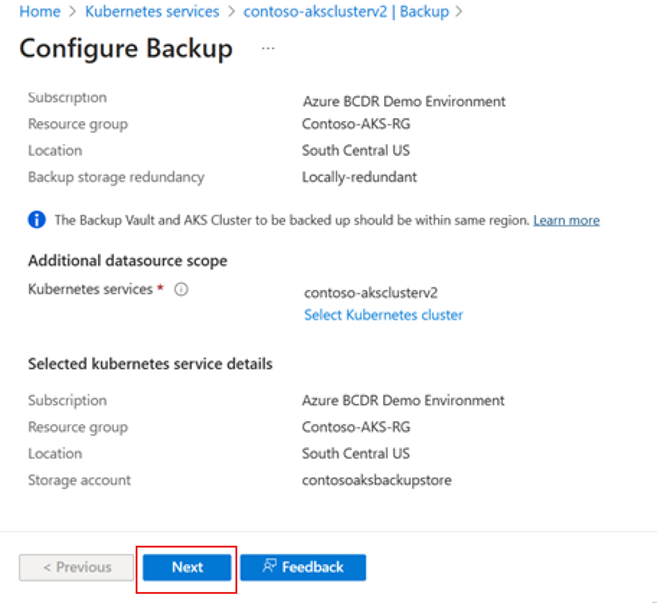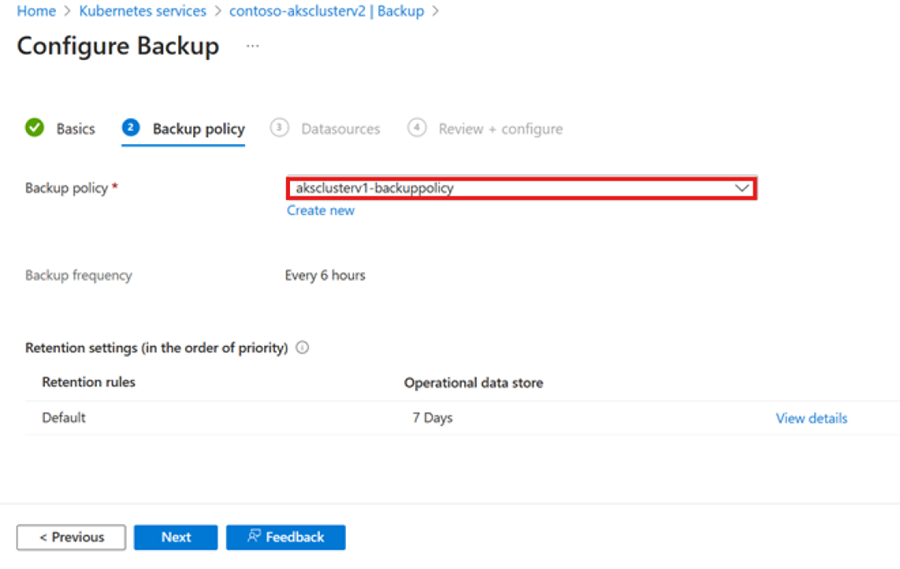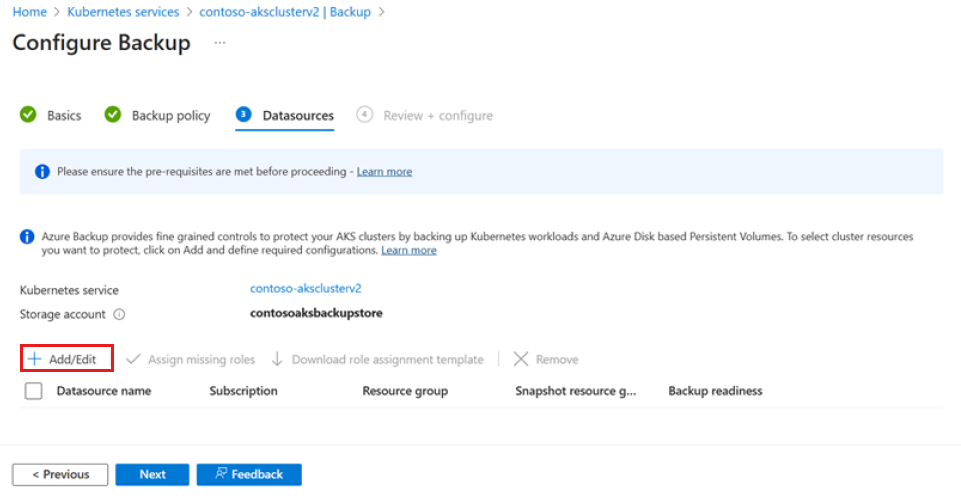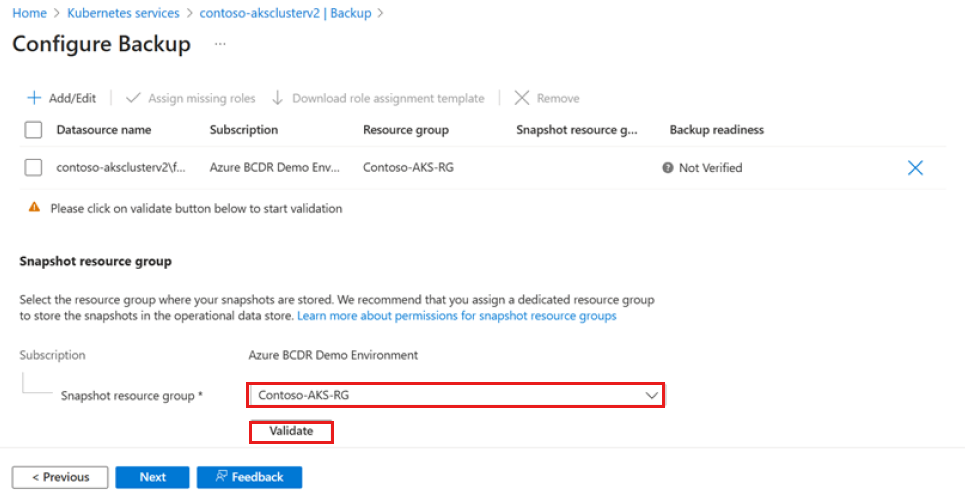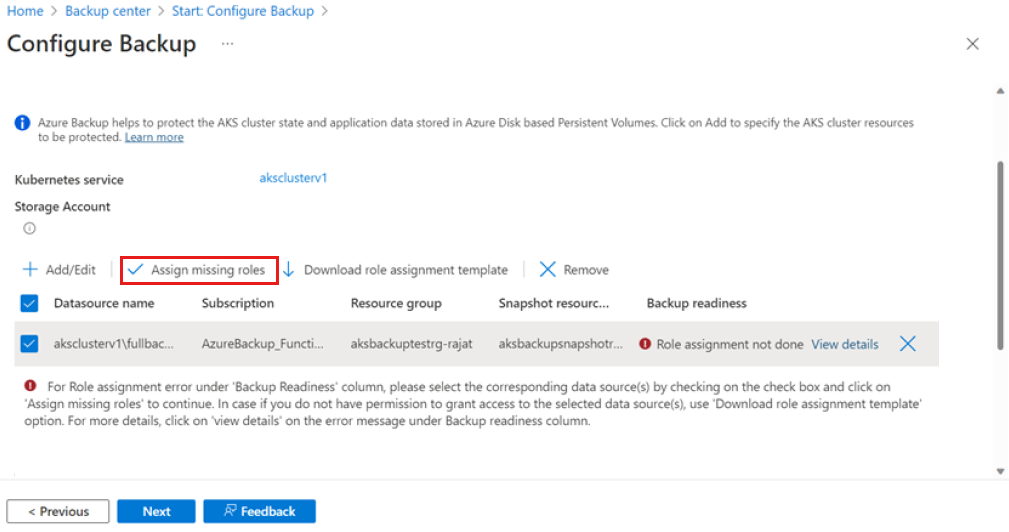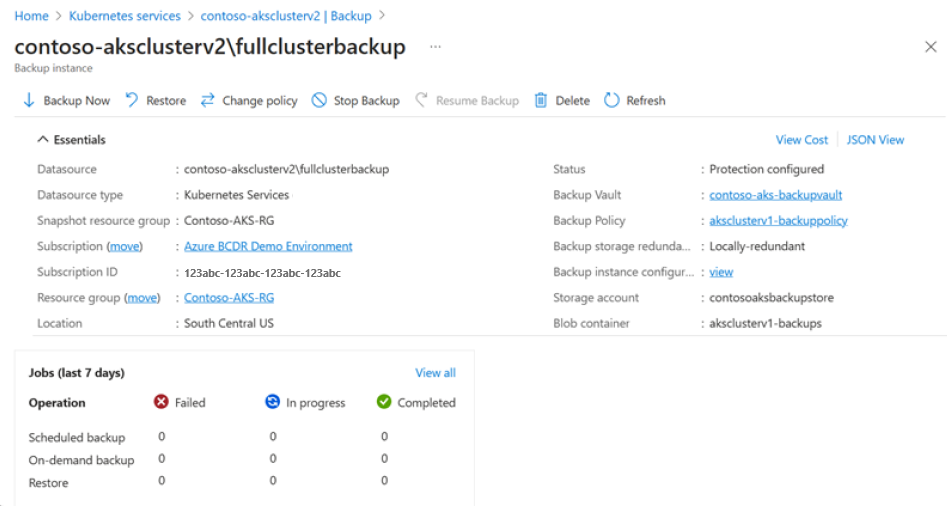Snabbstart: Konfigurera säkerhetskopiering för ett AKS-kluster
I den här snabbstarten konfigurerar du valvsäkerhetskopiering för ett AKS-kluster (Azure Kubernetes Service) och använder sedan Azure Backup-konfigurationen för att säkerhetskopiera specifika objekt i klustret.
Du kan använda Azure Backup för att säkerhetskopiera AKS-kluster genom att installera tillägget Säkerhetskopiering. Tillägget måste installeras i klustret. En AKS-klustersäkerhetskopia innehåller klusterresurser och beständiga volymer som är anslutna till klustret.
Säkerhetskopieringsvalvet kommunicerar med klustret via säkerhetskopieringstillägget för att slutföra säkerhetskopierings- och återställningsåtgärderna.
Förutsättningar
Innan du konfigurerar valvsäkerhetskopiering för AKS-kluster kontrollerar du att följande krav uppfylls:
- Identifiera eller skapa ett säkerhetskopieringsvalv i samma region där du vill säkerhetskopiera ett AKS-kluster.
- Installera tillägget Säkerhetskopiering i det AKS-kluster som du vill säkerhetskopiera.
Konfigurera valvsäkerhetskopiering för ett AKS-kluster
I Azure Portal går du till det AKS-kluster som du vill säkerhetskopiera.
På resursmenyn väljer du Säkerhetskopiering och sedan Konfigurera säkerhetskopiering.
Välj ett säkerhetskopieringsvalv som ska användas för säkerhetskopiering av AKS-instansen.
Säkerhetskopieringsvalvet måste ha betrodd åtkomst aktiverat för det AKS-kluster som du vill säkerhetskopiera. Om du vill aktivera betrodd åtkomst väljer du Bevilja behörighet. När du är aktiverad väljer du Nästa.
Kommentar
Om du vill säkerhetskopiera AKS-kluster i en sekundär region väljer du ett säkerhetskopieringsvalv med lagringsredundans inställd som Globalt redundant och Återställning mellan regioner aktiverat.
Välj en säkerhetskopieringsprincip som definierar schemat för säkerhetskopieringar och deras kvarhållningsperiod. Välj sedan Nästa.
Kommentar
Lägg till en kvarhållningsregel för Valvnivå om du vill lagra säkerhetskopior på lång sikt av efterlevnadsskäl, aktivera funktioner för skydd mot utpressningstrojaner eller använda dem för regional haveriberedskap.
På fliken Datakällor väljer du Lägg till/redigera för att definiera konfigurationen av säkerhetskopieringsinstansen.
I fönstret Välj resurser till säkerhetskopiering definierar du de klusterresurser som du vill säkerhetskopiera. Läs mer.
För Resursgrupp för ögonblicksbild väljer du den resursgrupp som du vill använda för att lagra ögonblicksbilder av beständiga volymer (Azure Disk Storage). Välj sedan Verifiera.
När valideringen är klar visas ett fel om nödvändiga roller inte har tilldelats valvet i resursgruppen för ögonblicksbilder.
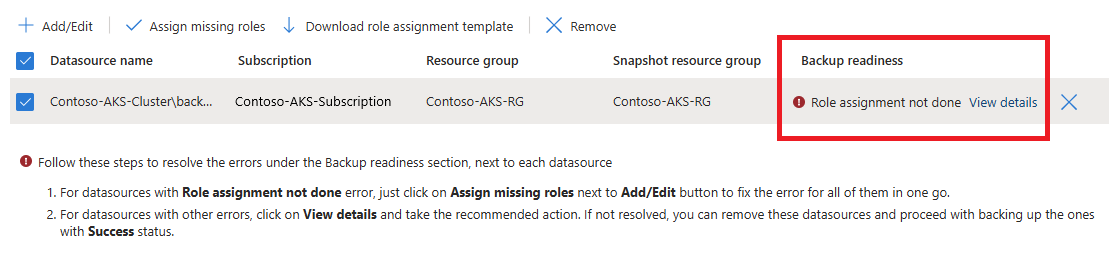
Lös felet genom att välja datakällan under Datakällans namn och sedan Tilldela saknade roller.
När rolltilldelningen är klar väljer du Nästa.
Välj Konfigurera säkerhetskopiering.
När konfigurationen är klar väljer du Nästa.
Säkerhetskopieringsinstansen skapas när du har konfigurerat säkerhetskopian.
Gå vidare
Återställ en säkerhetskopia för ett AKS-kluster med hjälp av: